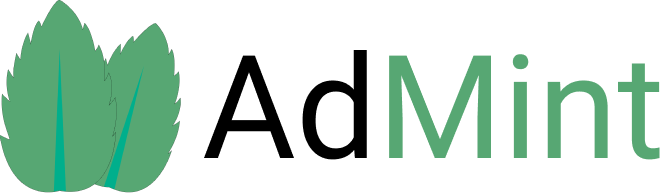Содержание:
Форматирование флешки может казаться сложной задачей для некоторых пользователей, но на самом деле это довольно простой процесс. В этой статье я расскажу о всех возможных способах.
Перед тем как приступить к форматированию, важно знать, что при этой операции все данные на флешке будут удалены, поэтому обязательно сделайте резервную копию важных файлов.
С помощью стандартных инструментов операционной системы
Операционные системы Windows и macOS предоставляют стандартные инструменты для форматирования флешки. Чтобы воспользоваться этим методом, подключите флешку к компьютеру, затем перейдите в “Этот компьютер” (в Windows) или “Диски” (в macOS). Выберите нужную флешку, нажмите правую кнопку мыши и в контекстом меню выберите пункт “Форматировать”. Затем выберите нужный файловую систему (NTFS для Windows или HFS+ для macOS) и нажмите “Старт”. После завершения форматирования флешка будет готова к использованию.
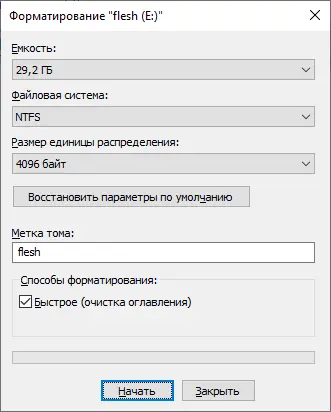
Быстрое и полное форматирование
Существует несколько способов форматирования диска, быстрое и медленное:
- При быстром форматировании диска записывается загрузочный сектор и пустая таблица файловой системы, такой как FAT32, NTFS или ExFAT. Пространство на диске помечается как неиспользуемое, но данные на нём фактически не удаляются. Быстрое форматирование занимает гораздо меньше времени (в сотни-тысячи раз) по сравнению с полным форматированием той же флешки.
- При полном форматировании диска или флешки, кроме записи загрузочного сектора и таблицы файловой системы, также производится очистка всех секторов диска (начиная с Windows Vista) и проверка на наличие поврежденных секторов. Если обнаруживаются повреждения, то секторы помечаются для избежания записи на них в дальнейшем. Полное форматирование занимает значительно больше времени, особенно для объемных флешок..
С помощью стороннего программного обеспечения
Существует множество программ для форматирования флешек, которые предоставляют более широкий набор опций. Некоторые из них могут позволить выбрать нестандартные файловые системы, включить опцию быстрого форматирования или протестировать флешку на наличие ошибок. Вот небольшой список таких программ: EaseUS Partition Master, HP USB Disk Storage Format Tool, MiniTool Partition Wizard и другие.
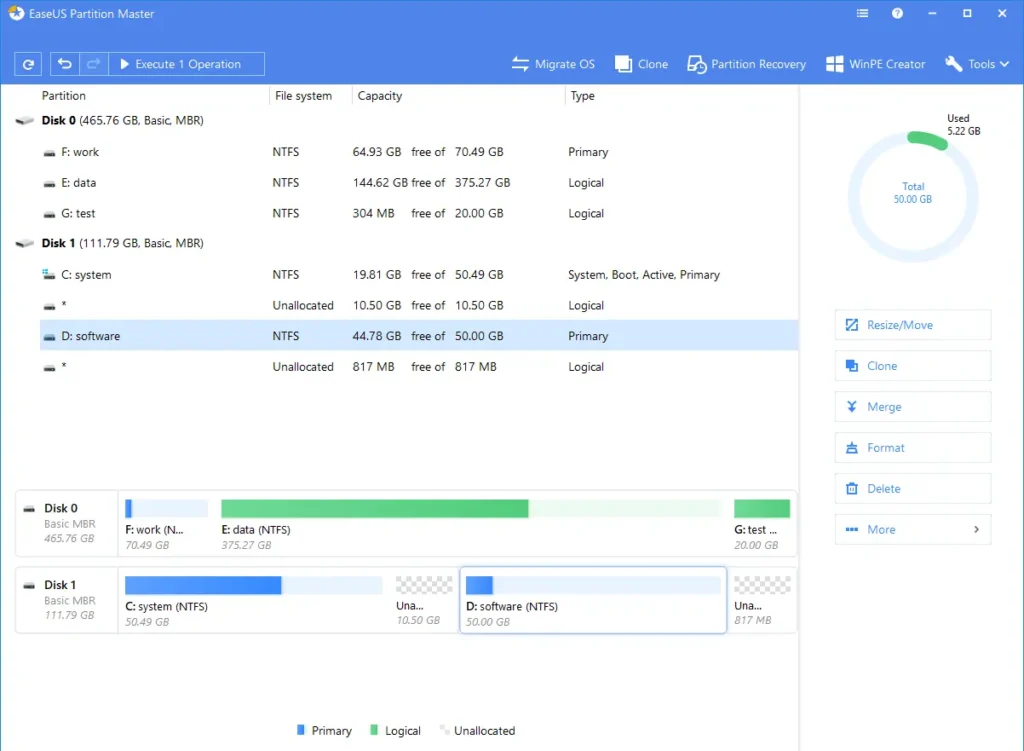
С помощью командной строки
Если вы предпочитаете работать через командную строку, то вы можете использовать встроенные средства для форматирования флешки. В Windows, откройте командную строку и введите команду “format /FS:файловая_система X:“, где “файловая_система” – это нужная вам файловая система (NTFS, FAT32, exFAT), а “X” – это буква диска, соответствующая вашей флешке. В macOS откройте терминал и введите команду “diskutil eraseDisk файловая_система имя_диска /dev/diskX“, где “файловая_система” – это нужная вам файловая система (HFS+, APFS), “имя_диска” – это имя вашей флешки и “diskX” – это идентификатор диска вашей флешки.
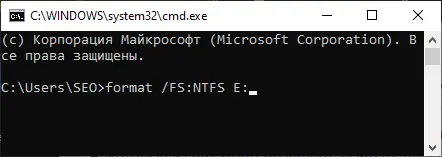
С помощью утилиты производителя флешки
Некоторые производители флешек предоставляют специальные утилиты для форматирования своих устройств. Эти утилиты могут предоставлять дополнительные функции, такие как проверка на наличие ошибок или восстановление поврежденных секторов. Чтобы воспользоваться этим методом, необходимо загрузить соответствующую утилиту с сайта производителя, установить ее на компьютер и запустить.
С помощью мобильного устройства
В случае, если на вашем мобильном устройстве есть поддержка USB OTG (On-The-Go), то вы можете использовать его для форматирования флешки. Для этого подключите флешку к мобильному устройству через адаптер USB OTG, затем откройте приложение для управления файлами и найдите флешку в списке доступных устройств. Нажмите на нее правой кнопкой мыши и выберите опцию “Форматировать”. Далее следуйте инструкции на экране и подтвердите форматирование.
Итог
Форматирование флешки может быть необходимым в случае, когда устройство работает некорректно или необходимо удалить все данные с него. Существует несколько способов форматирования флешки, включая использование стандартных утилит ОС, командной строки, утилит производителя, мобильного устройства и стороннего ПО. При выборе метода форматирования учитывайте особенности своей системы, чтобы избежать потери данных или повреждения устройства.